رفع خطای ssl_error_handshake_failure_alert

خطای SSL Handshake error یا SSL handshake failure alert، یکی از خطاهای رایج در دسترسی به وب سایتها است. این خطا ممکن ایت در تمامی مرورگرها از جمله فایرفاکس، گوگل کروم و … و همچنین در تمامی سیستم عاملها از جمله ویندوز، مک، لینوکس و … ظاهر شود. در این مقاله از وب سایت آکادمی SSL میخواهیم ببینیم که چطور میتوان این پیغام را رفع کرد.
همچنین برای مشاهده انواع خطاهای رایج مرتبط با ssl، می توانید از قسمت مجموعه مقالات خطای SSL، اقدام به مطالعه آموزش های تکمیلی نمایید.
دلایل پیغام خطای ssl_error_handshake_failure_alert
همانطور که در مقدمهی این مقاله از وب سایت آکادمی SSL نیز عنوان شد، پیغام SSL Handshake یکی از پیغامهای بسیار متداول امنیتی است که ممکن است در تمامی مرورگرها و سیستمهای عامل، در هنگام دسترسی به یک وب سایت نشان داده شود. در شکل زیر نمونهی این پیغام خطا نشان داده شده است:
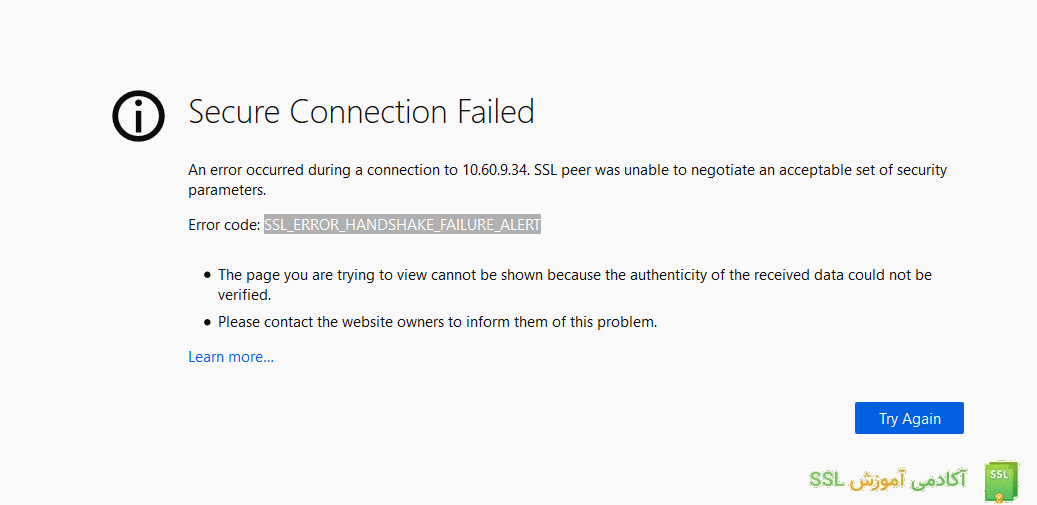
بهعنوان یک توضیح کلی و اولیه، پیغام SSL Handshake بهدلیل عدم برقراری ارتباط بینِ سرور و کلاینت با استفاده از گواهی SSL صادر میشود. عامل این اتفاق میتواند هم در سمت سرور و هم در سمت کلاینت یا همان بازدید کننده از وب سایت باشد. از جملهی مهمترین این عوامل میتوان به موارد زیر اشاره کرد:
دادههای ناقص در مرورگر
اگر دادههای مرورگر، از جمله کوکیها، اطلاعات ذخیره شده در حافظهی Cache و … ناقص و دارای ایراد باشد، ممکن است گواهی SSL وب سایت بهدرستی اجرا نشده و منجر به نمایش دادن این پیغام خطا شود.
پیکربندی نادرست امنیتی JAVA یا مرورگر
در صورتیکه بخش امنیتی JAVA و یا یک مرورگر، وب سایت مورد بازدید را ناایمن تلقی کند، این پیغام خطا برای شما به نمایش درخواهد آمد.
تداخل برنامههای امنیتی سیستم
در برخی دیگر از موارد، مشکل بهوجود آمده بهخاطر تداخلاتی که است که آنتی ویروس یا فایروال ایجاد میکند. بهعنوان توضیح بیشتر، در برخی موارد ممکن است آنتی ویروس یا فایروال فعال بر روی سیستم شما، بخشی از دادهها را بهدلیل مسائل امنیتی مسدود کند و همین مسئله موجبِ نمایش پیغام خطای امنیتی SSL Handshake خواهد شد.
نصب نادرست گواهی SSL
برخی از وب سایتها نیاز دارند تا گواهینامههای مورد استفاده در آنها در محلی خاص از سیستم عامل نصب شود. حال اگر گواهی مورد اشاره در آن محل وجود نداشته باشد و یا حتی در جایی دیگر نصب شده باشد، ممکن است وب سایت به درخواست مرورگر پاسخ ندهد و همین امر میتواند موجب نمایش پیغام خطای SSL Handshake شود.
آموزش رفع خطای ssl_error_handshake_failure_alert
حالا که با دلایل مهم بروز خطای امنیتی SSL Handshake آشنا شدهاید، باید به سراغ راهحل برویم. در ادامه چند راهکار عملیاتی و مؤثر برایِ حل این مشکل ارائه خواهد شد.
آپدیت کردن مرورگر
در صورتیکه مرورگری که از آن استفاده میکنید قدیمی باشد، ممکن است بهدلیل ناسازگاری با وب سایتهای مختلف، با پیغام خطای SSL_error_handshake_failure روبرو شوید. در اولین قدم، بهروزرسانی مرورگر میتواند مشکل شما را حل کند. برای آپدیت کردن مرورگر گوگل کروم، مراحل زیر را به ترتیب انجام دهید:
- مرورگر گوگل کروم را باز کنید و در قسمت بالا و سمت راست، بر روی علامت سه نقطه کلیک کنید تا منوی گوگل کروم باز شود.
- حالا گزینهی Setting را انتخاب کرده و سپس در قسمت سمت چپ، زبانهی About Chrome را فعال کنید.
- حالا در سمت راست پنجره میتوانید گوگل کروم را به آخرین نسخه آپدیت کنید. بعد از انجامِ این کار مطمئن شوید که خطای SSL Handshake برطرف شده است یا خیر. این مراحل در شکل زیر نشان داده شده است.
- در مواردی ممکن است مشکل شما بعد از بروزرسانی مرورگر ایجاد شده باشد. در اینصورت مجدداً نسخهی قبلی مرورگر را نصب کرده و ببینید که مشکل از نصب بهروزرسانی آخر مرورگر است یا خیر.
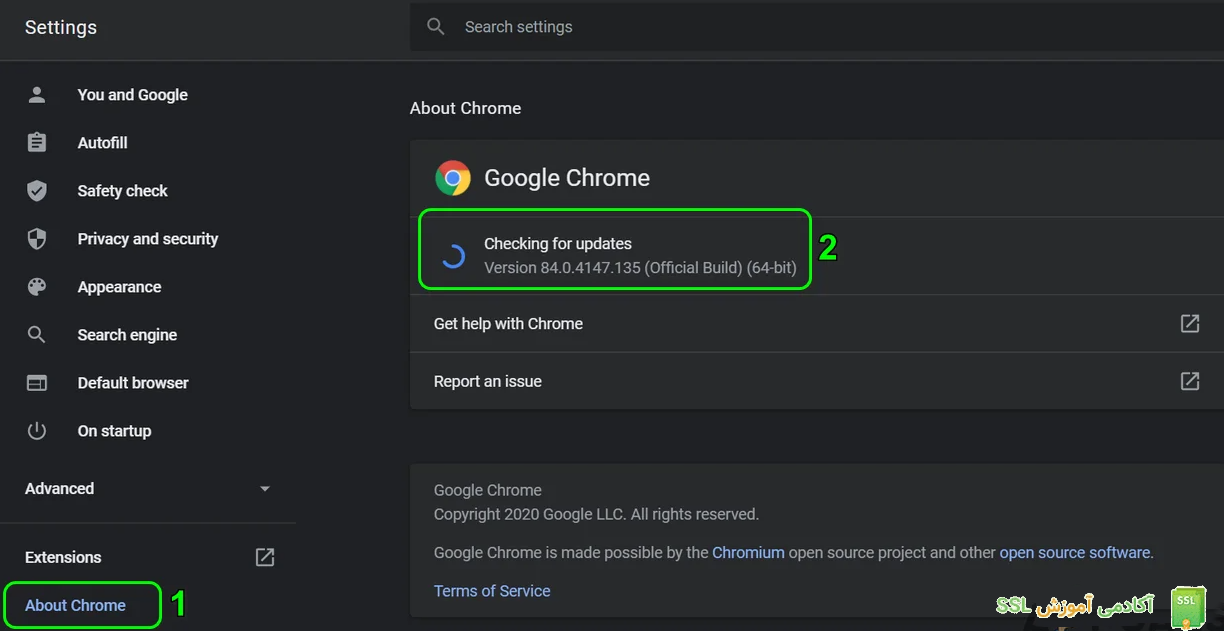
حذف Certificate وب سایت در مرورگر
یکی دیگر از مواردی که منجر به نمایش پیغام خطای SSL_error_handshake_failure_alert میشود، مشکل گواهی یا certificate وب سایت در قسمتِ مدیریت گواهی مرورگر است. در اینصورت شما میتوانید گواهی وب سایتی را که برای ورود به آن مشکل دارید، در تنظیمات مرورگر خود حذف کنید. نحوهی انجام این کار برای مرورگر فایرفاکس در ادامه عنوان شده است:
- مرورگر فایرفاکس خود را باز کرده و بر روی نمادِ شبیه به همبرگر در گوشهی بالا و سمت راست مرورگر کلیک کنید.
- گزینهی Settings را انتخاب کنید و سپس در بخش سمتِ چپ، به سراغ گزینهی Privacy and Security بروید. نحوهی دسترسی به این گزینه در شکل زیر نشان داده شده است:
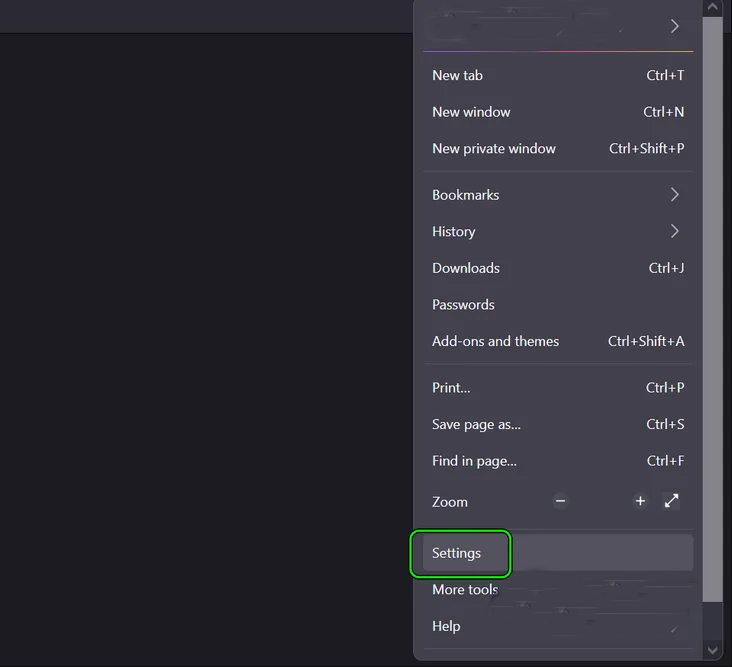
- حالا به سمت پایین اسکرول کنید تا به قسمت Certificates برسید. در این قسمت بر روی گزینهی View Certificates کلیک کنید.
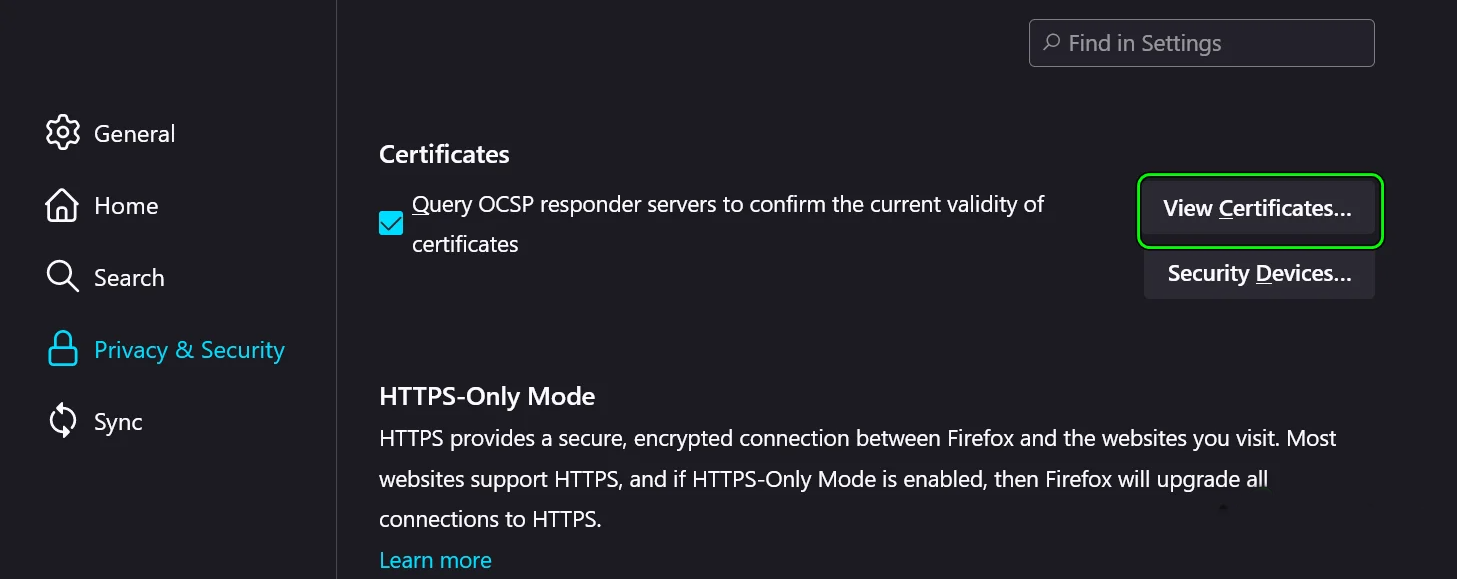
- پس از آن زبانهی Certificates را فعال کرده و گواهیای را که برای مرورگر ایجاد مشکل کرده است را انتخاب کنید.
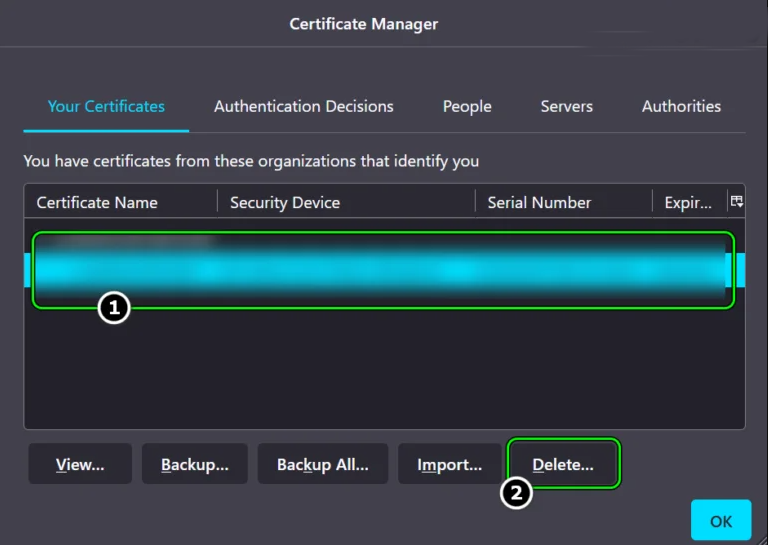
- حالا بر روی کلید Delete کلیک کنید. پس از تائید، گواهی موردنظر حذف خواهد شد. سپس مطمئن شوید که هیچ نوع از گواهی مشکلساز در زبانهی Server و هر CA در زبانهی Authorities وجود ندارد.
- مرورگر فایرفاکس خود را مجدداً راهاندازی کنید و بررسی کنید که آیا خطای SSL Handshake برطرف شده است یا خیر.
نکته: اگر انجام این مراحل به رفع کامل مشکل نینجامید، سعی کنید از یک شبکهی دیگر برای ورود به وب سایت استفاده کنید. بهعنوان مثال اگر تا بهحال از اینترنت Wi-Fi استفاده میکردید، حالا یک بار سعی کنید با استفاده از اینترنت Mobile Data به وب سایت مدنظرتان دسترسی پیدا کنید.
حذف کوکی، کَش و همچنین دیتاهای مرورگر
خراب بودن هر یک اطلاعات کوکیها، کَش و همچنین دیتاهای مرورگر نیز میتواند سبب شود تا با پیغام خطای SSL Handshake مواجه شوید. در این موارد پاک کردن این اطلاعات میتواند منجر به رفع مشکل شود. در ادامه نحوهی انجامِ این کار را در مرورگر گوگل کروم با یکدیگر مرور خواهیم کرد:
- مرورگر گوگل کروم را اجرا کرده و سپس بر روی علامت سه نقطه در گوشهی بالا و سمت راست مرورگر کلیک کنید.
- گزینهی More Tools و سپس Clear Browsing Data را انتخاب کنید. نحوهی دسترسی به این گزینه در شکل زیر نشان داده شده است:
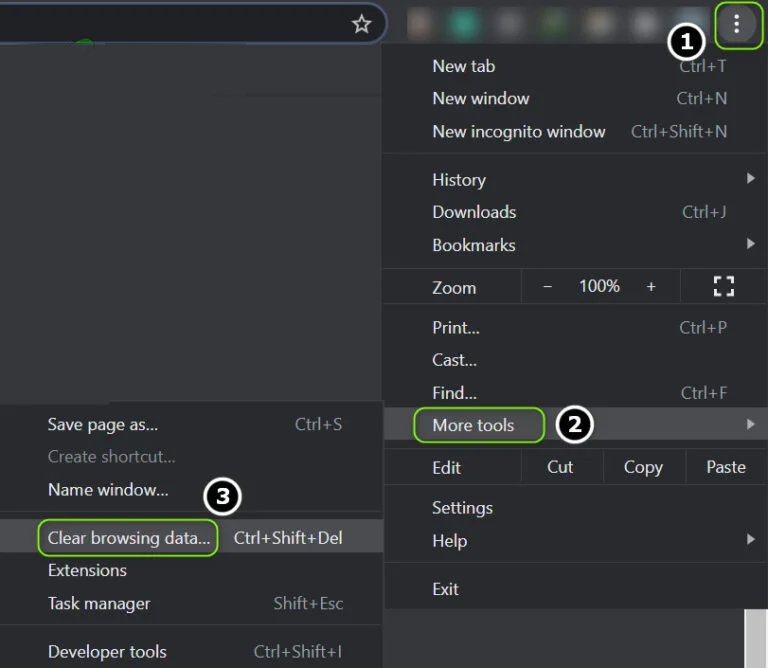
- در تب Advanced، بر روی گزینهی Sign Out کلیک کنید تا دادهها در حساب Google حفظ شوند.
- حالا بر روی گزینهی Time Range of All-Time کلیک کرده و تمامی گزینههای این قسمت را فعال کنید. سپس بر روی گزینهی Clear Data کلیک کنید و پس از اتمام، سیستم را مجدداً راهاندازی کنید.
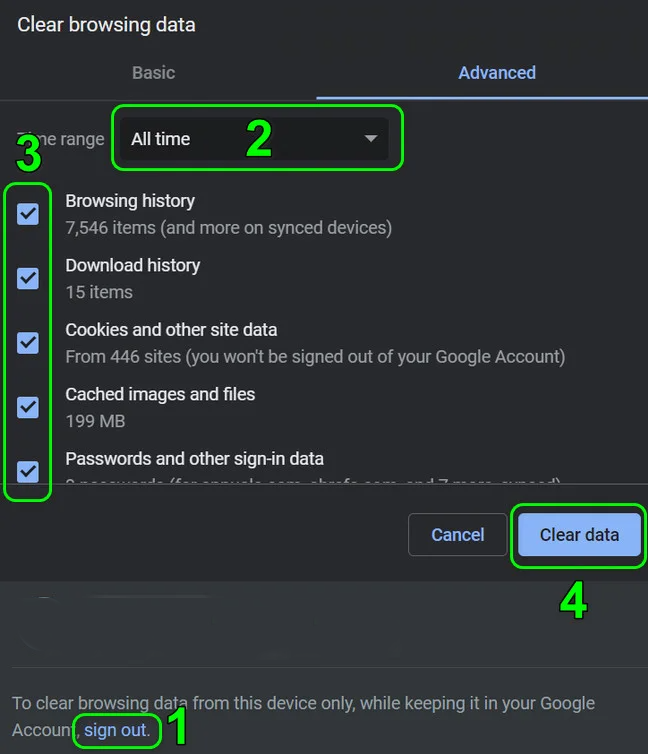
- پس از راهاندازی مجدد سیستم، بررسی کنید که آیا پیغام خطای SSL_error_handshake_failure_alert رفع شده است یا خیر.
ریست کردن گزینههای قسمت Internet Option
در سیستم عامل ویندوز، تنظیمات Internet Option بسیاری از گزینههای موردنظر شما برای دسترسی به اینترنت را پوشش میدهد. پیکربندی اشتباه این گزینهها کافی است تا پیغام امنیتی SSL Handshake برای شما به نمایش درآید. در این موارد ریست کردن این تنظیمات میتواند به حل مشکل کمک کند.
مراحل انجام این کار در ادامه توضیح داده شده است:
- منوی ویندوز را باز کرده، Internet Option را جستجو کرده و آن را باز کنید.
- به زبانهی Advanced رفته و بر روی گزینهی Restore Advanced Settings کلیک کنید.

- در قسمت Reset Internet Explorer Settings بر روی گزینهی Reset کلیک کرده و Delete Personal Settings را فعال کنید.
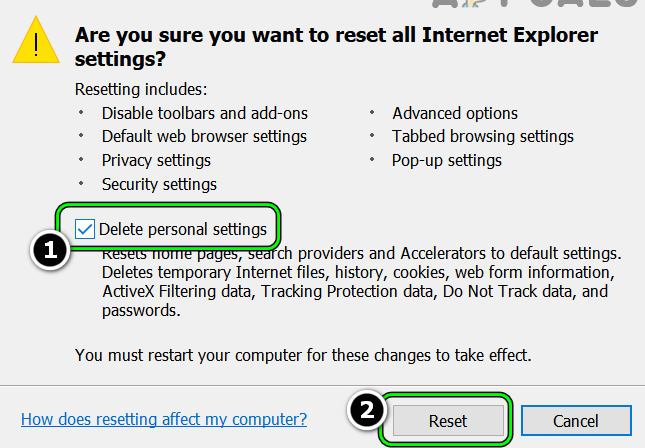
- حالا بر روی گزینهی Reset کلیک کرده و سپس سیستم خود را مجدداً راهاندازی کنید.
- حالا وقت آن است که مجدداً بررسی کنید که آیا خطای SSL Handshake رفع شده است یا مشکل همچنان برقرار است.
اضافه کردن وب سایت به لیست وب سایتهای مورد اعتماد
اگر مشکل همچنان برقرار است، اضافه کردن وب سایت موردنظر به لیست وب سایتهای مورد اعتماد میتواند این مشکل را حل کند. برای این کار در مرورگر فایرفاکس مراحل زیر را به ترتیب انجام دهید
هشدار: تنها در صورتیکه بهصورت کامل به وب سایت اطمینان دارید از این گزینه استفاده کنید. زیرا در غیر اینصورت این کار میتواند منجر به صدمات شدید امنیتی شود.
- مرورگر فایرفاکس خود را باز کرده و به وب سایتی که برای دسترسی به آن مشکل دارید بروید.
- آدرس کامل وب سایت را از آدرس بار کپی کرده و در همانجا عبارت about:config را تایپ کنید.
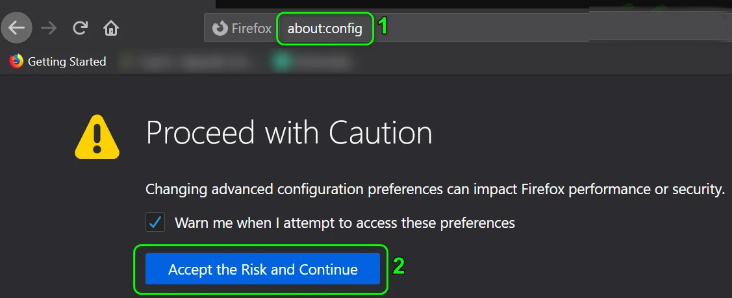
- سپس بر روی کلید Accept Risk and Continue کلیک کنید.
- در کادر Search Preferences Name، عبارت زیر را وارد کنید:
tls.insecure_fallback_hosts
- بر روی Edit کلیک کرده و سپس آدرس کپی شدهی وب سایت را Paste کنید.
- بر روی آیکون مداد کلیک کرده و سپس فایرفاکس را مجدداً راهاندازی کنید.

- بررسی کنید که آیا پیغام خطای امنیتی SSL Handshake برطرف شده است یا خیر. همچنین بهیاد داشته باشید که ممکن است یک پنجرهی هشدار زرد رنگ در بالای وب سایت برای شما به نمایش درآید. این پیغام میخواهد شما را از وارد کردنِ اطلاعات حساس در این وب سایت برحذر دارد.
ویرایش تنظیمات امنیتی مرورگر
خطای SSL Handshake میتواند در اثر پیکربندی ضعیف وب سایت ایجاد شود. در این موارد ویرایش موارد امنیتی مرورگر میتواند به شما کمک کند تا به وب سایت دسترسی پیدا کنید. در ادامه نحوهی انجام این کار را در مرورگر فایرفاکس به شما توضیح خواهیم داد. اما قبل از آن به هشدار زیر توجه کنید:
هشدار: این کار را فقط برای وب سایتهایی انجام دهید که از ایمن بودنِ آنها کاملاً مطمئن هستید. زیرا انجام این کار میتواند خطراتی جدی برای اطلاعات و دادههای شما در پی داشته باشد.
- مرورگر فایرفاکس خود را باز کرده و فرمان زیر را در Address Bar آن وارد کنید:
about:config
- بر روی گزینهی Accept the Risk و سپس Continue کلیک کنید.
- سپس در قسمت Search Preferences Name عبارت زیر را وارد کنید:
tls.enable_0rtt_data
- حالا بر روی کلیدی که دو فلش افقی و مخالف الجهت را نشان میدهد کلیک کنید تا تنظیمات فوق روی حالت False قرار بگیرد.

- مرورگر فایرفاکس خود را مجدداً راهاندازی کنید.
مستثنی کردن وب سایت در بخش امنیتی JAVA
برخی از وب سایتها برای اجرا به JAVA بر روی دستگاهی که از آن برای دسترسی به وب سایت استفاده میکنید دارند. حالا اگر JAVA وب سایت شما را بهعنوان یک وب سایت ناایمن شناسایی کند، با پیغام امنیتی SSL_error_handshake_failure_alert مواجه خواهید شد. در این موارد اضافه کردن وب سایت بهعنوان استثناء میتواند مشکل را حل کند.
برای انجامِ این کار، مراحل زیر را گام به گام انجام دهید:
- منوی ویندوز را باز کرده و عبارت Configure Java را جستجو و سپس آن را باز کنید.
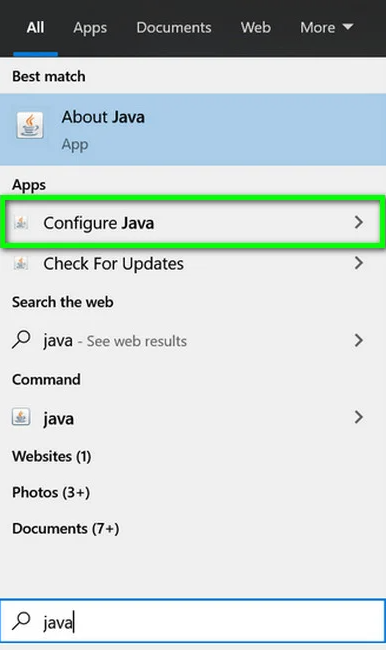
- حالت به زبانهی Security رفته و بر روی گزینهی Edit Site List کلیک کنید.

- بر روی گزینهی Add کلیک کرده و سپس آدرس وب سایتی را که برای دسترسی به آن مشکل دارید را وارد کنید.
- حالا بر روی کلید OK کلیک کرده و سپس سیستم خود را Restart کنید.
حذف یا غیرفعال کردن آنتی ویروس
در برخی موارد آنتی ویروسها و یا فایروالها دادههای وب سایت را بهگونهای غیرواقعی تفسیر میکنند که مرورگر تصور میکند وب سایت ایمن نیست. در چنین حالتی ممکن است پیغام خطای امنیتی SSL Handshake برای شما به نمایش درآید. بهعنوان مثال بر اساسِ گزارشات دریافتی، در آنتی ویروس Kaspersky چنین عملکردی مشاهده شده است.
هشدار: بدیهی است که حذف یا حتی غیرفعال کردن موقت آنتی ویروس یا سیستم دفاعی فایروال میتواند سیستم شما را در برابر حملات آسیبپذیر کند. بنابراین اگر میخواهید از این گزینه استفاده کنید، لطفاً این کار را با احتیاط کامل انجام دهید.
استفاده از یک مرورگر دیگر
اگر چه ممکن است ساده بهنظر برسد، اما واقعیت این است که در برخی موارد تعویض مرورگر میتواند به شما در رفع خطای SSL_error_handshake_failure_alert کمک کند. این موضوع آنقدر بدیهی است که نیاز به هیچ توضیح بیشتری در این قسمت نیست.
جمعبندی
یکی از پیغامهای خطای امنیتی که میتواند در تمامی مرورگرهای مشهور و همچنین در تمامی سیستمهای عامل مشاهده شود، پیغام خطای SSL Handshake است که شما آن را با عبارت SSL_error_handshake_failure در مرورگر میبینید. تا زمانی که این خطا رفع نشود، مرورگر به شما اجازهی دسترسی به وب سایت را نخواهد داد. با توجه به اهمیت موضوع، در این مقاله از وب سایت آکادمی SSL چندین روش کاربردی را بهصورت تصویری و گام به گام توضیح دادیم تا بتوانید این مشکل را حل کنید.
سؤالات متداول
دلیل پیغام خطای SSL Handshake چیست؟
دلایل زیادی در نشان دادن این پیغام خطا ممکن است مؤثر باشد. اما بهطور کلی این پیغام هم ممکن است بهدلیل مشکلات امنیتی سمت سرور وب سایت و هم بهدلیل مشکلاتی که در سیستم کاربر وجود دارد نشان داده شود.
آیا آنتی ویروس میتواند منجر به پیغام خطای SSL Handshake شود؟
بله. در برخی موارد سیستمهای امنیتی موجود بر روی کامپیوتر کاربر از جمله آنتی ویروس و فایروال میتواند منجر به نشان داده شدن این پیغام گردد.
آیا میتوان با اضافه کردن وب سایت به Trust List مرورگر، پیغام SSL Handshake را رفع کرد؟
بله. اما توجه داشته باشید که اگر وب سایت موردنظر شما ایمن نباشد، انجام این کار میتواند باعث شود تا دادهها و اطلاعات شما در معرض خطر قرار گیرد.
پیغام خطای SSL_error_handshake_failure در کدام مرورگرها بیشتر نشان داده میشود؟
امکان نمایش این پیغام خطا در تمامی مرورگرها، از گوگل کروم گرفته تا فایرفاکس و Edge وجود دارد.
آیا سیستم عامل تأثیری در خطای SSL_error_handshake_failure دارد؟
خیر. امکان نمایش پیغام خطای SSL Handshake در تمامی مرورگرها وجود دارد.





دیدگاهها